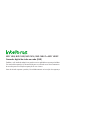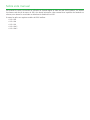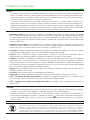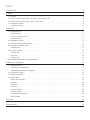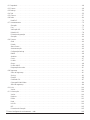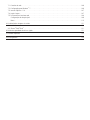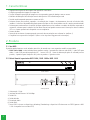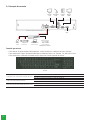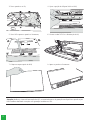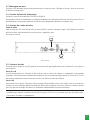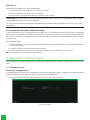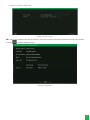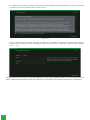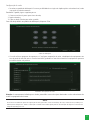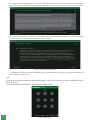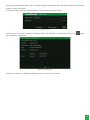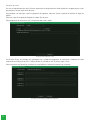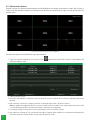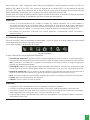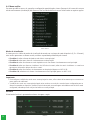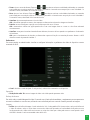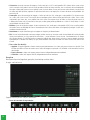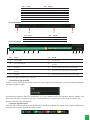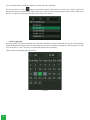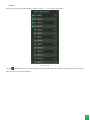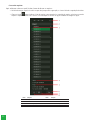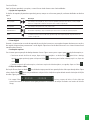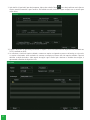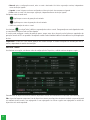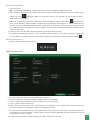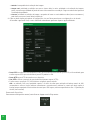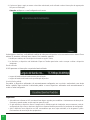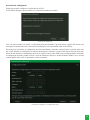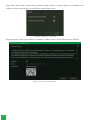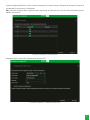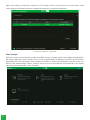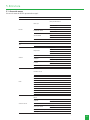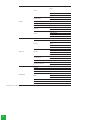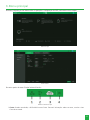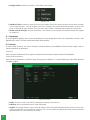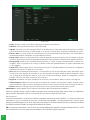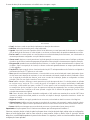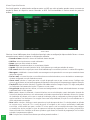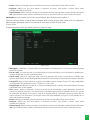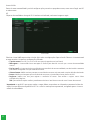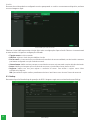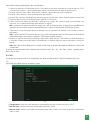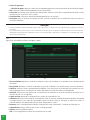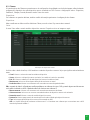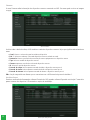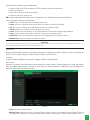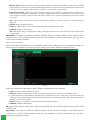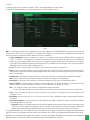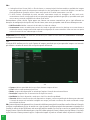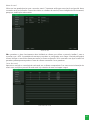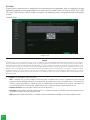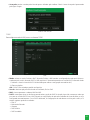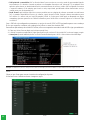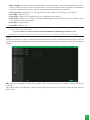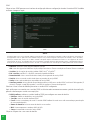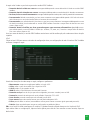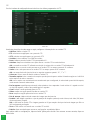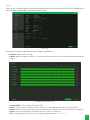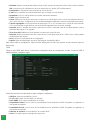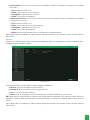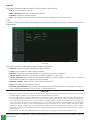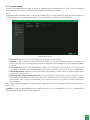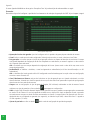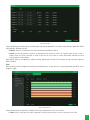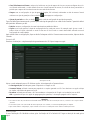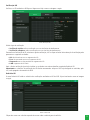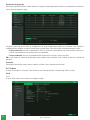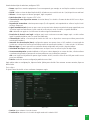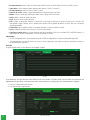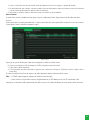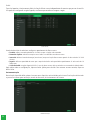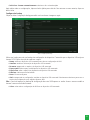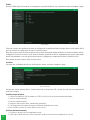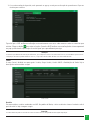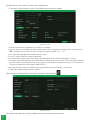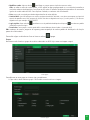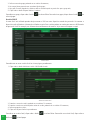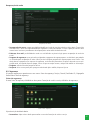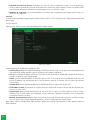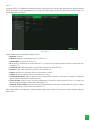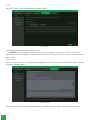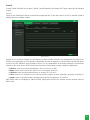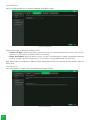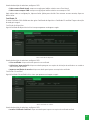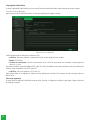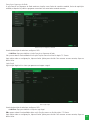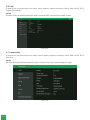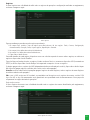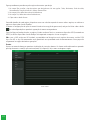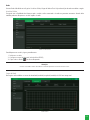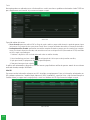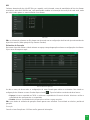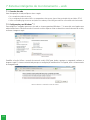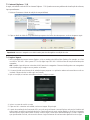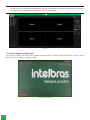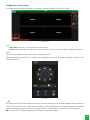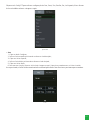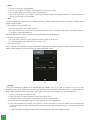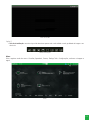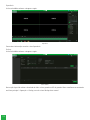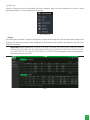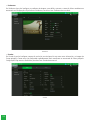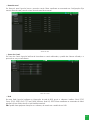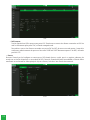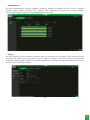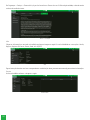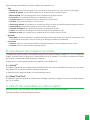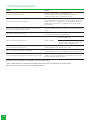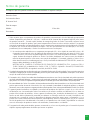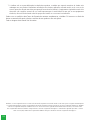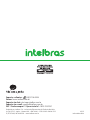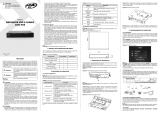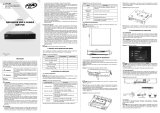Manual do usuário
NVD 1404
NVD 1408
NVD 1416
NVD 1404 P
NVD 1408 P

NVD 1404, NVD 1408, NVD 1416, NVD 1404 P e NVD 1408 P
Gravador digital de vídeo em rede (NVR)
Parabéns, você acaba de adquirir um produto com a qualidade e segurança Intelbras.
Este manual de operação foi desenvolvido para ser utilizado como uma ferramenta
de consulta para a instalação e operação do seu sistema.
Antes de instalar e operar o produto, leia cuidadosamente as instruções de segurança.

Sobre este manual
Este manual do usuário visa auxiliar na utilização do Gravador digital de vídeo em rede (NVR) Intelbras. Seu objetivo
é esclarecer cada função do menu do
NVR
, caso deseje informações sobre características especícas de hardware ou
software, estas devem ser consultadas no datasheet do modelo do seu NVR.
O manual se aplica aos seguintes modelos de NVRs Intelbras:
» NVD 1404
» NVD 1408
» NVD 1416
» NVD 1404 P
» NVD 1408 P

Cuidados e segurança
Avisos:
» Este produto possui a opção de criptograa dos dados em trânsito, não sendo possível realizar a criptograa em
repouso. A Intelbras não acessa, transfere, capta, nem realiza qualquer outro tipo de tratamento de dados pessoais
a partir deste produto, com exceção aos dados necessários para funcionamento dos serviços. Para mais informações,
consulte o capítulo sobre métodos de segurança do equipamento.
» O uso deste Produto permite que você colete dados pessoais de terceiros, tais como imagem facial, biometria,
identicador do veículo, e-mail, telefone. Portanto, para tratar tais dados você deve estar em conformidade com a
legislação local garantindo a proteção dos direitos dos titulares dos dados pessoais, implementando medidas que
incluem, mas não se limitam a: informar, de forma clara e visível, o titular dos dados pessoais sobre a existência da
área de vigilância e fornecer informações de contato para eventuais dúvidas e garantias de direito.
»Segurança elétrica: todo o processo de instalação e as operações mencionadas aqui devem estar em conformidade
com os códigos de segurança elétrica locais. Não assumimos nenhum compromisso ou responsabilidade por incêndios
ou choques elétricos causados pela manipulação ou instalação inadequada. Não sobrecarregue as tomadas e cabos
de extensão, pois há risco de incêndio ou choque elétrico. A unidade deve estar ligada a um sistema de aterramento,
conforme a NBR 5410.
»Segurança no transporte: evite vibração brusca ou respingos de água durante o transporte, armazenamento e
instalação. Desligue o aparelho da rede elétrica antes de mover a unidade, que deve ser deslocada com cuidado. O uso
excessivo de força ou os impactos podem resultar em estragos na unidade e no HD.
»Instalação: mantenha a unidade voltada para cima. Manipule-a com cuidado. Não energize o NVR antes de completar
a instalação. Não coloque objetos sobre o NVR. Não bloqueie as aberturas de ventilação.
»Reparos: todos os trabalhos de análise e reparos devem ser realizados por prossionais qualicados. Não nos
responsabilizamos por quaisquer problemas causados por modicações ou reparos não autorizados.
»Ambiente: o NVR deve ser instalado em um ambiente frio e seco, afastado de qualquer fonte de calor, como radiadores,
aquecedores, fornos, ou outros aparelhos. Evite a incidência da luz solar direta e o contato com substâncias inamáveis e
explosivas. Não assumimos nenhum compromisso ou responsabilidade por equipamentos instalados em ambientes com
forte incidência de maresia, como prédios e quiosques próximos ao mar e que não possuam uma proteção adequada
para o NVR, podendo gerar problemas de oxidação no aparelho.
»Limpeza: limpe seu aparelho apenas com um pano seco. Desligue a unidade da tomada antes de limpar. Não use
detergentes líquidos ou em aerossol.
»Acessórios: utilize somente acessórios recomendados pelo fabricante.
»Atualizações: a Intelbras disponibiliza constantemente atualizações de software e ferramentas em seu site.
»LGPD – Tratamento de dados pela Intelbras: este produto faz tratamento de dados pessoais e a Intelbras possui o
acesso aos dados a partir deste produto, nos termos da Política de Privacidade Intelbras.
»LGPD - Segurança do produto no tratamento de dados: este produto possui criptograa na transmissão dos
dados pessoais.
Atenção:
» O NVR deverá estar desligado para que seja realizada a conexão dos cabos a qualquer um dos conectores no painel
posterior, ou as entradas e saídas poderão ser queimadas, causando assim a perda da garantia.
» Realizar o aterramento em conformidade com a norma NBR 5410. O ponto de aterramento está localizado no
painel traseiro do equipamento, no parafuso indicado pelo símbolo . Não realizar o aterramento, além de expor
o usuário ao risco de choques elétricos, compromete a robustez do equipamento, tornando-o mais susceptível a
queimas e ruídos.
Este produto possui uma pilha/bateria interna. Após sua vida útil, as pilhas/baterias devem ser entregues a uma assistência
técnica autorizada da Intelbras ou realizar diretamente a destinação nal ambientalmente adequada evitando impactos
ambientais e a saúde. Caso prera, a pilha/bateria assim como demais eletrônicos da marca Intelbras sem uso, pode ser
descartado em qualquer ponto de coleta da Green Eletron (gestora de resíduos eletroeletrônicos a qual somos associados). Em
caso de dúvida sobre o processo de logística reversa, entre em contato conosco pelos telefones (48) 2106-0006 ou 0800 704
2767 (de segunda a sexta-feira das 08 ás 20h e aos sábados das 08 ás 18h) ou através do e-mail suporte@intelbras.com.br.
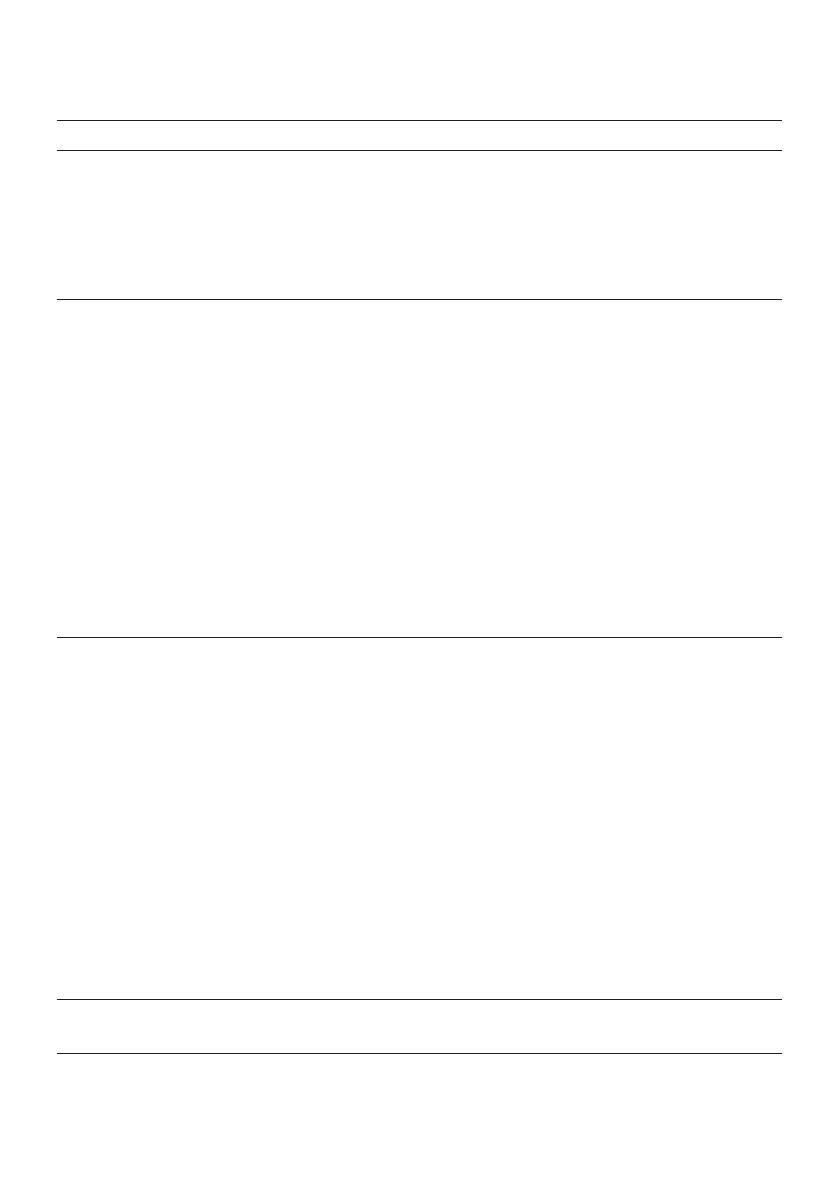
Índice
1. Características 8
2. Produto 8
2.1. Seu NVR .................................................................................8
2.2. Painel frontal e posterior NVD 1404 , NVD 1408 e NVD 1416 ..........................................8
2.3. Painel frontal e posterior NVD 1404 P e NVD 1408 P ................................................9
2.4. Exemplo de conexão .......................................................................10
Controle por mouse ........................................................................10
3. Instalação 11
3.1. Instalação do HD ..........................................................................11
Escolha do HD ............................................................................11
Cálculo do tamanho do HD ..................................................................11
Instalação do HD ..........................................................................11
3.2. Montagem em mesa .......................................................................13
3.3. Conexão da fonte de alimentação .............................................................13
3.4. Conexão das saídas de vídeo ................................................................13
Saída de vídeo ............................................................................13
3.5. Conexões de rede .........................................................................13
Porta de rede. . . . . . . . . . . . . . . . . . . . . . . . . . . . . . . . . . . . . . . . . . . . . . . . . . . . . . . . . . . . . . . . . . . . . . . . . . . . .13
Portas PoE ...............................................................................13
Dispositivo IP. . . . . . . . . . . . . . . . . . . . . . . . . . . . . . . . . . . . . . . . . . . . . . . . . . . . . . . . . . . . . . . . . . . . . . . . . . . . .14
3.6. Entrada/saída de áudio e áudio bidirecional ......................................................14
4. Operações e congurações 14
4.1. Operações básicas .........................................................................14
Inicialização do equipamento .................................................................14
Capacidade de gravação e reprodução ..........................................................21
4.2. Adicionando câmeras .......................................................................22
4.3. Barra de ferramentas .......................................................................23
4.4. Menu auxiliar .............................................................................24
Modos de visualização ......................................................................24
Autofoco ................................................................................24
Parâmetros ..............................................................................25
Pesquisar. . . . . . . . . . . . . . . . . . . . . . . . . . . . . . . . . . . . . . . . . . . . . . . . . . . . . . . . . . . . . . . . . . . . . . . . . . . . . . . .26
Controle manual ..........................................................................33
Adicionar Câmera .........................................................................34
Assistente de conguração ..................................................................39
Menu Principal ...........................................................................42
5. Estrutura 43
5.1. Árvore de menus ..........................................................................43
6. Menu principal 45

6.1. Reproduzir ...............................................................................46
6.2. Eventos .................................................................................46
6.3. Backup .................................................................................54
6.4. Tela ....................................................................................55
6.5. Câmera .................................................................................57
6.6. Rede ...................................................................................64
Rede PoE ................................................................................74
6.7. Armazenamento. . . . . . . . . . . . . . . . . . . . . . . . . . . . . . . . . . . . . . . . . . . . . . . . . . . . . . . . . . . . . . . . . . . . . . . . . . .75
Gravação ................................................................................76
Foto ...................................................................................77
Vericação HD ............................................................................79
Relatório HD .............................................................................79
Estimativa de gravação .....................................................................80
Gravação ................................................................................80
6.8. Sistema .................................................................................80
Geral ...................................................................................80
Feriado .................................................................................82
Alerta Sonoro ............................................................................83
Automanutenção ..........................................................................84
Conguração backup .......................................................................85
Padrão .................................................................................86
Atualizar ................................................................................86
Conta ..................................................................................87
Usuário .................................................................................87
Grupo ..................................................................................89
Usuário ONVIF ...........................................................................90
Recuperação de senha ......................................................................91
6.9. Segurança ...............................................................................91
Status de segurança .......................................................................91
Serviços .................................................................................92
Firewall .................................................................................95
Certicado CA ............................................................................97
Criptograa Áudio/Vídeo ....................................................................98
Alerta de segurança ........................................................................98
6.10. Info ..................................................................................100
Versão. . . . . . . . . . . . . . . . . . . . . . . . . . . . . . . . . . . . . . . . . . . . . . . . . . . . . . . . . . . . . . . . . . . . . . . . . . . . . . . . .100
6.11. Informações ............................................................................100
Versão. . . . . . . . . . . . . . . . . . . . . . . . . . . . . . . . . . . . . . . . . . . . . . . . . . . . . . . . . . . . . . . . . . . . . . . . . . . . . . . . .100
Registros ...............................................................................101
Evento ................................................................................102
Rede ..................................................................................103
Info HD ................................................................................104
BPS ...................................................................................105
Estimativa de Gravação ....................................................................105
7. Sistema inteligente de monitoramento – web 106

7.1. Conexão da rede .........................................................................106
7.2. Conguração para Windows® 7 ..............................................................106
7.3. Internet Explorer® 11.0 ....................................................................107
7.4. Login e logout ...........................................................................107
7.5. Funcionamento interface web ...............................................................108
Conguração da tela principal ...............................................................109
Menu .................................................................................113
8. Visualização das imagens via celular 121
8.1. AndroidTM ...............................................................................121
8.2. iPhone®/iPad®/iPod® ......................................................................121
9. Cálculo da capacidade dos discos rígidos 121
10. Dúvidas frequentes 122
Termo de garantia 123

8
1. Características
» Algoritmo de compressão de imagens ideal para NVRs stand alone.
» Exibição e gravação de imagens em tempo real.
» Função
Pentaplex
: reprodução de imagens ao vivo e gravadas, gravação, backup e acesso remoto.
» Métodos de backup de fácil utilização através de dispositivos USB e download por rede.
» Servidor web incorporado para acesso remoto ao NVR.
» Software cliente para controle, operação e visualização das imagens, simultaneamente, de toda a linha de NVRs
Intelbras. O software é disponibilizado gratuitamente (verique no site
www.intelbras.com.br
o arquivo para download).
» Software para monitoramento via celular. Verique regularmente no site Intelbras os modelos de celulares suportados e
respectivos softwares para instalação. No nal deste manual você poderá encontrar mais informações sobre o Intelbras
iSIC e os sistemas operacionais compatíveis com esse aplicativo.
» Stream de vídeo.
» Detecção de movimento (somente quando o protocolo de comunicação com a câmera for
Intelbras-1
).
» Compatível com o protocolo
Onvif
perl
S
(acesse o site
http://onvif.org
para mais informações).
2. Produto
2.1. Seu NVR
O produto poderá conter os mais variados acessórios, de acordo com o seu respectivo modelo e necessidade.
»NVDs Série 1000: a caixa individual deste produto contém: 1 gravador de vídeo em rede (NVR), 1 cabo SATA para
dados, 1 cabo SATA para alimentação do HD , 1 mouse USB 2.0, 1 fonte de alimentação para ser utilizada junto ao
produto, 4 parafusos para xação dos HDs junto ao produto e 1 guia de usuário.
2.2. Painel frontal e posterior NVD 1404 , NVD 1408 e NVD 1416
Painel frontal
1567
3 4
2
Painel posterior
1. Alimentação 12 Vdc.
2. Interface de rede Ethernet 10/100 Mbps.
3. Saída VGA.
4. Saída de áudio.
5. Entrada de áudio.
6. Saída HDMI.
7. Porta USB 2.0 (mouse ou dispositivos de backup). Para backup, o dispositivo USB deve estar em FAT32 (apenas o NVD
1416 é compatível com o modo NTFS).

9
2.3. Painel frontal e posterior NVD 1404 P e NVD 1408 P
Painel frontal
Painel posterior NVD 1408 P
1 2 6 7 8543 9
Painel posterior
1. Alimentação 48 Vdc.
2. Portas
PoE¹
.
3. Interface de rede Giga Ethernet 10/100 Mbps.
4. Saída
VGA
.
5. Saída de áudio.
6. Entrada de áudio.
7. Saída
HDMI
.
8. Porta
USB 2.0
(mouse ou dispositivos de backup). Para backup, o dispositivo
USB
deve estar em
FAT32
.
9. Ponto de aterramento.
¹ As portas
PoE
do NVR devem ser utilizadas somente para câmeras, e devem respeitar o limite máximo do consumo de potência por porta. Não
garantimos e não aconselhamos a utilização das portas para conexão com outros dispositivos que não sejam câmeras.
Painel posterior NVD 1404 P
12 6 7 8543 9
Painel posterior
1. Alimentação 48 Vdc.
2. Portas
PoE¹
.
3. Interface de rede Ethernet 10/100 Mbps.
4. Saída
VGA
.
5. Saída de áudio.
6. Entrada de áudio.
7. Saída
HDMI
.
8. Porta
USB 2.0
(mouse ou dispositivos de backup). Para backup, o dispositivo
USB
deve estar em
FAT32
.
9. Ponto de aterramento.
¹ As portas
PoE
do NVR devem ser utilizadas somente para câmeras, e devem respeitar o limite máximo do consumo de potência por porta. Não
garantimos e não aconselhamos a utilização das portas para conexão com outros dispositivos que não sejam câmeras.

10
2.4. Exemplo de conexão
USB
Monitor
HDMI
Monitor
VGA Saída de
áudio
Entrada de
áudio
Celular Câmeras IP Usuário online DVRs Intelbras
Exemplo de conexão
Controle por mouse
» Para acessar as opções da barra de ferramentas, o menu
Auxiliar
e os submenus do menu
Principal
.
» Para selecionar as opções de determinada ação associada aos botões
Ok
,
Cancelar
,
Sim
,
Não
, entre outros.
» Para selecionar os caracteres do teclado virtual, clique com o botão esquerdo do mouse:
Teclado
Clique duas vezes com o botão esquerdo do mouse
Para exibir um canal em modo
Tela cheia
, quando se está no modo de visualização multiplexada
Para voltar do modo de tela cheia para o modo
Visualização multiplexada
Para abrir um arquivo de gravação no modo de reprodução
Clique com o botão direito do mouse Para abrir o menu
Auxiliar
durante o modo de visualização
Para voltar ou sair dos submenus e menus
Movimente o botão intermediário do mouse (scroll) Para aumentar ou diminuir os números nas opções numéricas
Para mover para cima ou para baixo uma determinada lista de opções no check-box

11
3. Instalação
Obs.: todas as operações no processo de instalação devem estar em conformidade com os regulamentos de segurança
elétrica locais.
Quando receber o NVR, verique se há qualquer dano visível na aparência da unidade. As proteções utilizadas na
embalagem do NVR podem protegê-lo da maioria dos acidentes durante o transporte. Verique os itens constantes na
embalagem e certique-se de que nada esteja faltando.
3.1. Instalação do HD
Escolha do HD
Consulte a lista de capacidade de armazenamento e compatibilidade de HDs atualizada no site
www.intelbras.com.br.
Cálculo do tamanho do HD
Sugerimos a utilização da ferramenta Intelbras Cálculo de HD para o cálculo do HD do dispositivo. A ferramenta está
disponível no site
www.intelbras.com.br
.
Instalação do HD
Para instalar o HD, será necessário utilizar os cabos de transmissão de dados, alimentação e os parafusos de xação. Siga
os procedimentos:
Importante: » O NVR deverá estar desligado para que seja realizada a inserção do HD no equipamento, caso contrário,
os componentes poderão ser danicados, causando assim a perda da garantia. Conectar o HD ao NVR
com o mesmo ligado poderá causar danos a ambos os produtos.
» Devido ao sistema de formatação dos HDs, a tentativa de acesso às gravações em dispositivos que
não sejam um NVR da mesma linha de produto poderá causar danos às gravações contidas no HD.
Considere as imagens a seguir para instruções:
1. Afrouxe os parafusos; 2. Remova a tampa do NVR;

12
3. Fixe os parafusos no HD; 4. Ajuste a posição do HD para xá-lo no NVR;
5. Vire o NVR e aperte os parafusos rmemente; 6. Conecte o cabo SATA 2 e a alimentação do HD;
7. Coloque a tampa superior do NVR; 8. Aperte os parafusos rmemente.
Atenção: devido ao sistema de formatação dos HDs, a tentativa de acesso às gravações em dispositivos que não sejam
NVRs Intelbras danicará os arquivos e as gravações contidas nos HDs.

13
3.2. Montagem em mesa
Posicione o NVR deixando espaço na parte posterior para a saída dos cabos. Certique-se de que o uxo de ar ao redor
do NVR não seja obstruído.
3.3. Conexão da fonte de alimentação
Verique se a tensão de entrada é de 100/240 Vac 50/60 Hz.
Recomenda-se utilizar um estabilizador ou nobreak para garantir uma operação estável, uma vida útil maior do NVR e a
possibilidade de uma operação igualmente estável de outros equipamentos periféricos conectados a ele.
3.4. Conexão das saídas de vídeo
Saída de vídeo
Pode-se conectar o NVR a um monitor VGA ou monitor HDMI®, conforme a imagem a seguir. O NVR poderá ser utilizado
pelas duas saídas simultaneamente, sendo um monitor o espelho do outro.
Exemplo de conexão
SS
SS
1 2 3 4 5 6 7 8
9 10 11 12 13 14 15 16
Monitor HDMI
Monitor VGA
Monitor VGA
Monitor HDMI
SS
SS
1 2 3 4 5 6 7 8
9 10 11 12 13 14 15 16
Monitor HDMI
Monitor VGA
Saídas de vídeo
3.5. Conexões de rede
De acordo com o modelo do seu NVR, pode existir uma porta PoE para ligação direta com as câmeras IPs com suporte à
tecnologia PoE.
Porta de rede
A porta de rede deverá ser conectada à rede local por onde a estrutura de câmeras e computadores estão também
conectados. O dimensionamento adequado desta rede local é essencial para a boa performance do sistema de CFTV, caso
não tenha o conhecimento técnico necessário, consulte seu técnico em redes de conança.
Portas
PoE
Para conexão com as portas
PoE
pode-se utilizar qualquer câmera Intelbras com ou sem suporte à PoE, mas somente as
câmeras com esta tecnologia serão alimentadas pelo NVR e terão integração total com o produto. As câmeras que não
possuem suporte à tecnologia
PoE
devem ser alimentadas individualmente com uma fonte externa.
Atenção: câmeras de outras marcas que não suportam
PoE
, podem ter o seu circuito de entrada de rede não
preparadas para suportar a conexão com um NVR com portas
PoE
, com isso a conexão deste tipo de produto pode
causar danos em ambos os equipamentos.

14
Dispositivo IP
Para conectar um dispositivo IP siga o procedimento:
1. Conecte um cabo de rede à câmera IP com protocolo
Intelbras-1
;
2. Conecte esse cabo de rede em um switch ou roteador;
3. Conecte o NVR na mesma rede da câmera IP utilizando o cabo de rede.
Importante: ao utilizar câmeras IP conectadas diretamente nas portas POE de NVRs, é aconselhável que as câmeras
sejam conguradas com a função
DHCP
habilitada.
No caso de utilizar câmeras na rede local é aconselhado que as câmeras sejam conguradas com IP xo, ou seja, DHCP
desabilitado.
3.6. Entrada/saída de áudio e áudio bidirecional
O áudio bidirecional do NVR será realizado pela entrada MIC IN. O microfone para a comunicação com o computador
remoto deverá ser conectado na entrada de áudio MIC IN, e a caixa de som deverá ser conectada na saída de áudio MIC
OUT. Com essa conguração, o operador poderá se comunicar com outra pessoa conectada remotamente ao NVR, através
do computador.
Para congurar o áudio:
1. Certique-se de que o seu dispositivo de entrada de áudio corresponda ao nível de entrada RCA especicado no datasheet
do seu modelo de NVR;
2. Certique-se de que o conector de áudio esteja conectado;
3. Conecte um dispositivo de áudio ou um microfone pré-amplicador, na entrada MIC IN do dispositivo.
Obs.: a saída HDMI® 1 deste dispositivo suporta áudio.
4. Operações e congurações
Antes da operação, certique-se de que o disco rígido esteja adequadamente instalado e verique todas as conexões de
cabos.
4.1. Operações básicas
Inicialização do equipamento
As congurações de inicialização do equipamento são necessárias no primeiro acesso, e também, caso tenha se aplicado
o padrão de fábrica no NVR. Seguem os passos necessários para a conguração:
» Escolher o Idioma do sistema. As opções disponíveis são: Português, Inglês e Espanhol.
Conguração de idioma

15
» Ajustar Fuso Horário e Data e Hora.
Conguração de Data e Hora
Obs.: nestas duas primeiras telas de ajustes básicos, é possível consultar as principais informações do dispositivo clicando
no botão , conforme imagem a seguir:
Informações do dispositivo

16
» Ler e aceitar os Termos de Uso do produto. Para utilizar o NVR, é indispensável a aceitação do termos. Para isto, selecione
o checkbox
Eu li e estou de acordo com os termos de uso
.
Termos de uso
» Inserir a senha de acesso. Use uma senha com no mínimo 8 e no máximo 32 caracteres. Esta pode conter números,
símbolos e letras, desde que seja uma combinação de pelo menos duas dessas formas (não utilizar caracteres especiais
como ‘ “ : ; &).
Também é possível inserir uma Dica, que será exibida na tela de Login e poderá auxiliar em caso de esquecimento de
senha. O preenchimento da dica é opcional e, por questões de segurança, não deve ser a própria senha ou parte dela.

17
Conguração de senha
» Desenhar um padrão de desbloqueio. Este traz a possibilidade de um Login mais rápido e prático na interface local, sendo
uma opção à senha de caracteres.
Para denir o padrão, siga os seguintes passos:
1. Conecte no mínimo 4 pontos para criar o desenho;
2. Repita o desenho;
3. Clique no botão
Próximo
para salvar o padrão.
Caso não deseje denir uma padrão de desbloqueio, clique em
Pular.
Padrão de desbloqueio
» Caso não utilize as perguntas de segurança e o E-mail para recuperação de senha, o desbloqueio do equipamento em
caso de perda da senha de acesso se tornará mais difícil, podendo ser necessário encaminhar o equipamento para uma
assistência técnica mais próxima.
Parâmetros de recuperação de senha
Atenção: é extremamente indicado que os dados preenchidos nesta tela sejam relacionados ou de conhecimento do
usuário ou proprietário do sistema.
Aviso:
Para fornecer um ambiente seguro de recuperação de senha, precisamos coletar seu endereço de e-mail, número de série, endereço IP e
endereço MAC do dispositivo. Todas as informações coletadas serão usadas apenas para ns de vericação do dispositivo e envio de um
código de segurança para você.

18
» Ler o Termo de responsabilidade de uso do botão
RESET
para recuperação de senha. Ao aceitar o termo, através do
botão
RESET
, que ca localizado na placa principal do equipamento, será possível restaurar a senha do usuário admin.
» Escolher se deseja habilitar a vericação automática de atualizações do sistema. Leia a descrição, e caso deseje habilitar
a função, selecione o checkbox correspondente e clique em Salvar.
Termo de responsabilidade botão RESET
Os procedimentos do primeiro login são obrigatórios para o aprimoramento dos padrões de segurança do equipamento,
não sendo possível fechar a tela.
Login
O login pode ser efetuado através do padrão de desbloqueio ou da senha de caracteres, conforme congurado na inicia-
lização do produto.
A interface de padrão de desbloqueio é apresentada na imagem a seguir:
Padrão de desbloqueio

19
No login por padrão de desbloqueio, após 5 tentativas de login malsucedido será possível logar somente através da senha
de letras, números e caracteres.
A interface de login através de senha de caracteres é apresentada na imagem a seguir.
Login por senha
Caso seja necessário ter acesso rápido às informações básicas do dispositivo, o usuário pode clicar no ícone , para
que seja aberta a seguinte tela:
Informações do dispositivo
Para editar sua senha, ou o padrão de desbloqueio, acesse o menu
Conta>Usuários.

20
Proteção de senha
Em caso de esquecimento de senha, há estas alternativas de recuperação de senha disponíveis: recuperação por e-mail,
por perguntas secretas e por botão de reset.
Para recuperar sua senha por e-mail ou perguntas de segurança, clique em
Esqueci o padrão
na interface de login por
padrão.
Selecione o tipo de recuperação desejado no campo Tipo de reset.
Para recuperação de senha por e-mail, será apresentada a tela a seguir:
Recuperação de senha por e-mail
Ao clicar em
Enviar
, será enviada uma mensagem com o código de recuperação de senha para o endereço de e-mail
cadastrado na inicialização do NVR. O código deverá ser utilizado em até 30 minutos após o envio.
Para o envio de e-mail através de servidores de e-mail públicos é necessária conexão com a internet.
Recuperação de senha por perguntas de segurança
A página está carregando...
A página está carregando...
A página está carregando...
A página está carregando...
A página está carregando...
A página está carregando...
A página está carregando...
A página está carregando...
A página está carregando...
A página está carregando...
A página está carregando...
A página está carregando...
A página está carregando...
A página está carregando...
A página está carregando...
A página está carregando...
A página está carregando...
A página está carregando...
A página está carregando...
A página está carregando...
A página está carregando...
A página está carregando...
A página está carregando...
A página está carregando...
A página está carregando...
A página está carregando...
A página está carregando...
A página está carregando...
A página está carregando...
A página está carregando...
A página está carregando...
A página está carregando...
A página está carregando...
A página está carregando...
A página está carregando...
A página está carregando...
A página está carregando...
A página está carregando...
A página está carregando...
A página está carregando...
A página está carregando...
A página está carregando...
A página está carregando...
A página está carregando...
A página está carregando...
A página está carregando...
A página está carregando...
A página está carregando...
A página está carregando...
A página está carregando...
A página está carregando...
A página está carregando...
A página está carregando...
A página está carregando...
A página está carregando...
A página está carregando...
A página está carregando...
A página está carregando...
A página está carregando...
A página está carregando...
A página está carregando...
A página está carregando...
A página está carregando...
A página está carregando...
A página está carregando...
A página está carregando...
A página está carregando...
A página está carregando...
A página está carregando...
A página está carregando...
A página está carregando...
A página está carregando...
A página está carregando...
A página está carregando...
A página está carregando...
A página está carregando...
A página está carregando...
A página está carregando...
A página está carregando...
A página está carregando...
A página está carregando...
A página está carregando...
A página está carregando...
A página está carregando...
A página está carregando...
A página está carregando...
A página está carregando...
A página está carregando...
A página está carregando...
A página está carregando...
A página está carregando...
A página está carregando...
A página está carregando...
A página está carregando...
A página está carregando...
A página está carregando...
A página está carregando...
A página está carregando...
A página está carregando...
A página está carregando...
A página está carregando...
A página está carregando...
A página está carregando...
A página está carregando...
A página está carregando...
-
 1
1
-
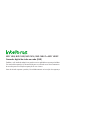 2
2
-
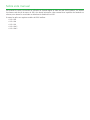 3
3
-
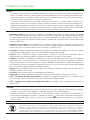 4
4
-
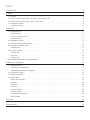 5
5
-
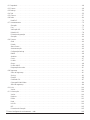 6
6
-
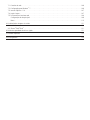 7
7
-
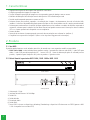 8
8
-
 9
9
-
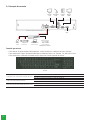 10
10
-
 11
11
-
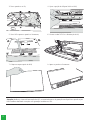 12
12
-
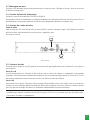 13
13
-
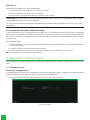 14
14
-
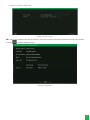 15
15
-
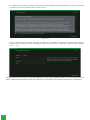 16
16
-
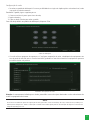 17
17
-
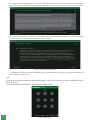 18
18
-
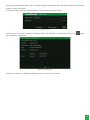 19
19
-
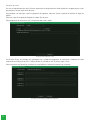 20
20
-
 21
21
-
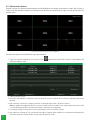 22
22
-
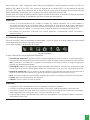 23
23
-
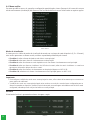 24
24
-
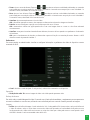 25
25
-
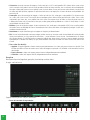 26
26
-
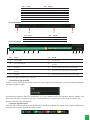 27
27
-
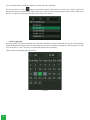 28
28
-
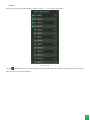 29
29
-
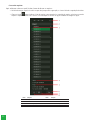 30
30
-
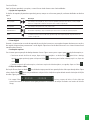 31
31
-
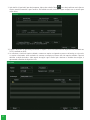 32
32
-
 33
33
-
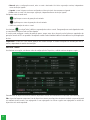 34
34
-
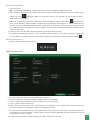 35
35
-
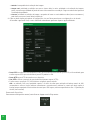 36
36
-
 37
37
-
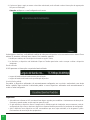 38
38
-
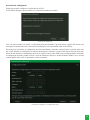 39
39
-
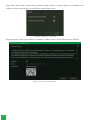 40
40
-
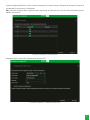 41
41
-
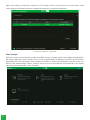 42
42
-
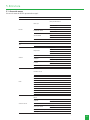 43
43
-
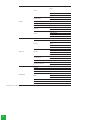 44
44
-
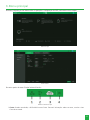 45
45
-
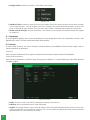 46
46
-
 47
47
-
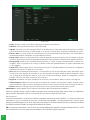 48
48
-
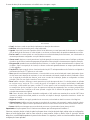 49
49
-
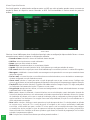 50
50
-
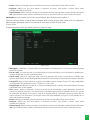 51
51
-
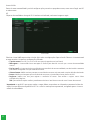 52
52
-
 53
53
-
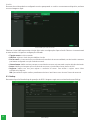 54
54
-
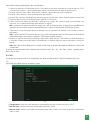 55
55
-
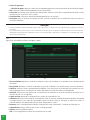 56
56
-
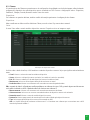 57
57
-
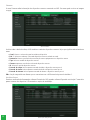 58
58
-
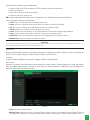 59
59
-
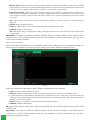 60
60
-
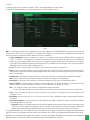 61
61
-
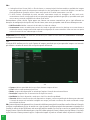 62
62
-
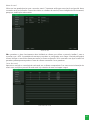 63
63
-
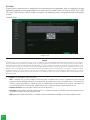 64
64
-
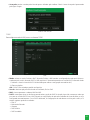 65
65
-
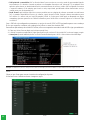 66
66
-
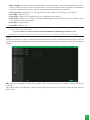 67
67
-
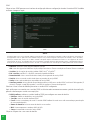 68
68
-
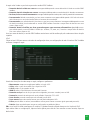 69
69
-
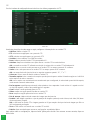 70
70
-
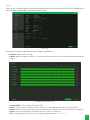 71
71
-
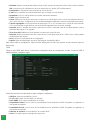 72
72
-
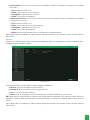 73
73
-
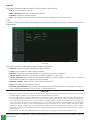 74
74
-
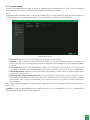 75
75
-
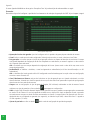 76
76
-
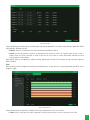 77
77
-
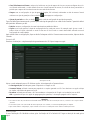 78
78
-
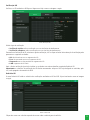 79
79
-
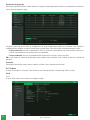 80
80
-
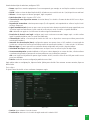 81
81
-
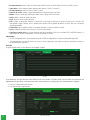 82
82
-
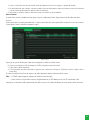 83
83
-
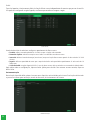 84
84
-
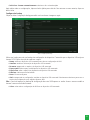 85
85
-
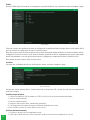 86
86
-
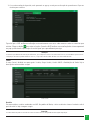 87
87
-
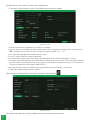 88
88
-
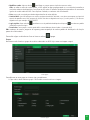 89
89
-
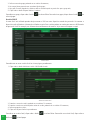 90
90
-
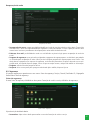 91
91
-
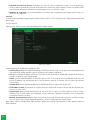 92
92
-
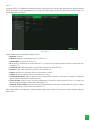 93
93
-
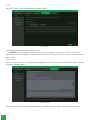 94
94
-
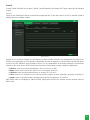 95
95
-
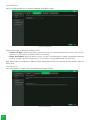 96
96
-
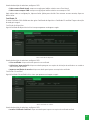 97
97
-
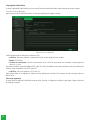 98
98
-
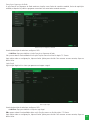 99
99
-
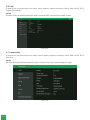 100
100
-
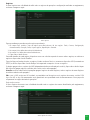 101
101
-
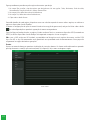 102
102
-
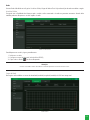 103
103
-
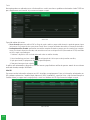 104
104
-
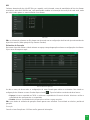 105
105
-
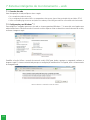 106
106
-
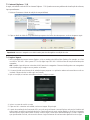 107
107
-
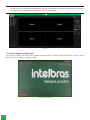 108
108
-
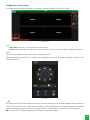 109
109
-
 110
110
-
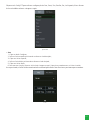 111
111
-
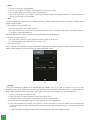 112
112
-
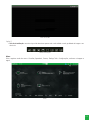 113
113
-
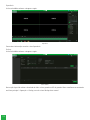 114
114
-
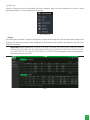 115
115
-
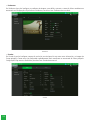 116
116
-
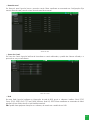 117
117
-
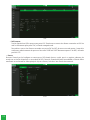 118
118
-
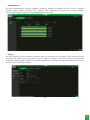 119
119
-
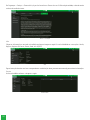 120
120
-
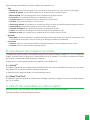 121
121
-
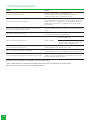 122
122
-
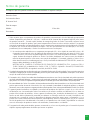 123
123
-
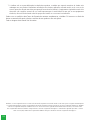 124
124
-
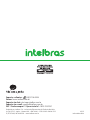 125
125
Intelbras NVD 1416 Manual do usuário
- Tipo
- Manual do usuário
- Este manual também é adequado para
Artigos relacionados
-
Intelbras NVD 3316 Manual do usuário
-
Intelbras NVD 3316 Manual do usuário
-
Intelbras iNVD 7032 Manual do proprietário
-
Intelbras iNVD 7032 Manual do proprietário
-
Intelbras MHDX 1232 Manual do usuário
-
Intelbras MHDX 1232 Manual do usuário
-
Intelbras iMHDX 3032 Manual do usuário
-
Intelbras iMHDX 3004 Manual do usuário
-
Intelbras iMHDX 3116 Manual do usuário
-
Intelbras MHDX 3116-C Manual do usuário